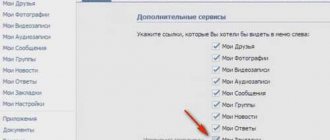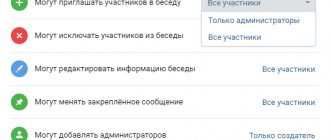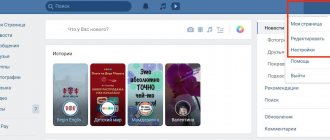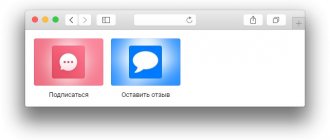Узнайте сейчас как быстро отписаться от групп в ВК чтобы вас не забанили!
Сегодня различные социальные сети имеют глобальное значение для различных слоёв населения, и если «Одноклассники» полюбились для общения возрастной категории, которой «за сорок», то «ВКонтакте» «сидит» практически вся молодёжь, начиная со школьного возраста. Поэтому интересы различных групп настолько широки, что вся социальная сеть просто переполнена ими.
Как показала практика, часто новички, вступая в какое-либо сообщество, считают, что это очень важно для них.
Но вскоре проходит эйфория, а пользователь социальной сети чувствует, что абсолютно все имеющиеся сообщества ему уже не нужны.
И сразу возникает вопрос, как выйти из группы в контакте быстро, без особых осложнений.
А пока мы не перешли к самой сути вопроса хотелось бы сказать пару слов и о возможностях раскрутки и продвижения Вконтакте, уверен, многих интересует и этот вопрос. Раскрутить свою группу или личную страницу Вконтакте вы можете как в ручную, что отнимет у Вас массу времени, а можете обратиться к профессионалам. Сервисов онлайн продвижения множества, но все они оказывают качественные услуги, будьте внимательны в выборе.
При малом количестве сообществ и паблик требуемое удаление может осуществляться постепенно, по одному, вручную.
Вступая в сообщество по интересам, человек не всегда отдаёт себе отчёт, так ли это ему необходимо.
К примеру, имеются объединения абсолютно бессмысленные, ненужные, вроде клуба любителей спать на огромных подушках или сообщества надувать различные пузыри из жевательной резинки от мировых производителей.
Рассмотрим, как отписаться от всех групп в ВК сразу.
Решить данную проблему можно двумя способами: вручную или автоматически.
Выход из сообщества вручную:
1. Переходим на своей странице в раздел «Мои группы».
2. Выбираем необходимую группу, которую хотим удалить.
3. Под аватаркой паблика или сообщества нажать кнопку «Отписаться».
В том случае, если появится необходимость, любой желающий может опять вступить в группу Вконтакте.
Если выход из сообщества обусловлен тем, что оно постоянно отображается на Вашей странице, а Вы не хотите делать его видимым, то можно элементарно скрыть группы Вконтакте. И задача решена.
Ручная отписка
Данный способ подразумевает посещение группы и стандартный выход из нее. Рассмотрим, как это можно сделать через мобильное приложение и компьютерную версию.
Через компьютер
Выходим из сообщества через пк:
- Открываем в браузере свою страницу ВКонтакте и переходим в раздел «Сообщества» — оттуда переходим в нужную группу. В ней нажимаем на кнопку «Вы участник».
- В отобразившемся меню выбираем «Выйти из группы».
- Таким образом кнопка «Вы участник» будет изменена на «Вступить в группу» — это и означает, что вы отписались от группы.
Через телефон
Отписываем от группы через официальное приложение ВКонтакте:
- Открываем приложение на смартфоне и переходим в сообщество, из которого нужно выйти. В нем нажимаем на кнопку «Вы участник», расположенную под кнопкой «Сообщение».
- В отобразившемся окне выбираем «Покинуть сообщество».
- Теперь в данной группе будет отображаться кнопка «Вступить» — это значит, что вы больше не подписаны на сообщество.
Таким образом мы можем отписаться от одной группы. Чтобы отписаться от всех, необходимо проделать такие действия для каждого сообщества, а это совсем не рационально. Лучше воспользоваться специальным приложением или скриптом. Как это можно сделать, поговорим в следующих разделах.
Как быстро выйти из всех групп «ВКонтакте» автоматически.
Способ 1.
Когда информации в ленте новостей с различных источников становится слишком много, что она своей пестротой начинает раздражать пользователей, то полезно знать, как покинуть все группы «ВКонтакте с помощью специальной программы.
Заходим на официальный сайт https://vkbot.ru/ , скачиваем её, устанавливая на свой компьютер.
Затем запускаем.
При просьбе программы вводится свой логин и пароль от аккаутна в «ВКонтакте» где необходимо удалить все сообщества и паблики.
Данная программа vkbot тестировалась специалистами данного сайта, проверяясь для различных аккаунтов длительный период, с ней почистить группы в ВК не составит труда!
Эта предлагаемая программа абсолютно безопасна для вашего компьютера, не содержит вирусов, сохраняет конфиденциальность персональных данных.
Поэтому можно полностью ей доверять.
После запуска программы зайти в меню «Профиль – чистка – выйти из всех групп, пабликов, встреч.
Жмём «Да» и ожидаем завершения очистки.
После окончания удаления на всплывающем окне нажимаем «Ок», затем проверяем результат работы.
Входим на свой аккаунт «ВКонтакте», жмём на «Мои группы», а потом любуемся чистотой своей стены.
Теперь все лишние сообщения с постами в социальных сетях не побеспокоят вас никогда. Мы узнали как удалить группы в вк быстро и безопасно!
Способ 2.
Этот способ подойдёт для более продвинутых пользователей, если человеку не хочется вводить свои персональные данные, или не получилось воспользоваться первым способом, то вам будет интересно знать, как быстро выйти из групп «ВК».
Для этого устанавливается программа Vkopt с сайта Vkopt.net.
Перейти по ссылке «Страница загрузки».
Данную программу можно использовать для браузера Chrome или на его основе – Yandex.Браузер, браузер от Rambler или Mail.
Кроме того появилась поддержка Opera Mobile и iOS.
На странице, где осуществляются загрузки, нажимаем кнопку «Установить», разрешаем доступ к сайтам.
Данная программа является разработкой сторонних ресурсов, а не создателями сети «ВКонтакте», поэтому теоретически возможна опасность для компьютера.
Реально от этой программы пока никто не пострадал.
Нажимаем кнопку «Добавить».
После установки расширения следует зайти на сайт vk.com, выбрать язык и нажать «Ок».
Выбираем пункт меню «Мои группы», там сверху будет кнопка «Покинуть все», нажать на неё.
Затем появляется окно, там подтверждается удаление.
В случае уверенности своих действий жмёте «Да», но при наличии сомнений рисковать не стоит, тогда нажимаем «Нет».
При положительном действии происходит выход из всех групп, кроме ваших собственных, где вы являетесь администратором.
Выход из сообществ идёт автоматически, даже при условии их наличия в размере нескольких тысяч.
Процесс удаления можно наблюдать на профессионально сделанном прогресс баре.
Затем обновляете страницу, радуясь полученному результату.
Способы удаления групп в «ВК»
Способов отписаться от всех пабликов сразу существует несколько. Разберемся детально.
Удаление группы «ВК» если я создатель
Официально функции деинсталляции паблика «ВКонтакте» нет, но можно это сделать обходными путями:
- Требуется войти в собственную группу, в которой вы являетесь администратором.
- Теперь нужно кликнуть по «Управление сообществом».
- Далее необходимо изменить ее название, указав различные символы.
- Удалите описание группы.
- В пункте «Местоположение» оставьте «Не выбрано».
- Сделайте сообщество закрытого типа.
- Из вкладки «Ссылки» удалите их все, которые были сохранены.
- Отпишите всех участников и оставьте только себя.
- Вернитесь на главную страничку и отпишитесь от новостей.
Теперь ваша страница останется пустой и закрытой. В ней не будет никаких участников, чтобы можно было совершить подписку на обновления.
С помощью программы VKopt
Для того, чтобы убрать большое количество пабликов, используйте программу VKopt. Вам необходимо:
- Войти на официальный сайт утилиты.
- Скачать расширение и перезапустить свой аккаунт «ВК».
- Далее в окне появится вкладка «Мои группы» и в правом верхнем углу нужно кликнуть «Покинуть все».
- Подтвердите свои действия, нажав на кнопку «Да».
Процесс очистки займет определенное время, просто немного подождите.
Как выйти из всех групп Вконтакте сразу с телефона?
Для этого воспользуемся приложением для андроид CleanerVK На мобильном устройстве можно одним махом очистить не только группы, но и диалоги, поты на стене, фото, картинки, аудио и видеозаписи, друзей и закладки.
Обязательно заполните свои логины и пароли от ВК.
В меню “Очистка” вы можете удалить сообщества, отписаться (удалить подписку) от групп, пабликов с телефона. Разом отписаться от всего что вам не нужно – удалить за один раз надоедливые записи и группы. Функционал у программы богатый, а интерфейс удобный. Главный плюс что можно быстро сделать все с сотового, без участия пк.
Что такое группа «ВКонтакте»
Для начала нужно разобраться, для чего создаются сообщества «ВКонтакте». Обычно они нужны для рекламы и продвижения своего бренда в интернете. С помощью групп «ВК» привлекается целевая аудитория, а значит и возможные будущие клиенты на свои товары и услуги.
К примеру, у вас есть собственный блог, где вы не только общаетесь с подписчиками, но и что-то рекламируете. После того, как вы опубликуете на своем ресурсе статью, вы можете ее проанонсировать в своем, либо чьем-то сообществе. Это привлечет посетителей на ваш блог.
В группах вы можете делиться информацией с людьми по интересам, приложениями, ссылками, но подписываться «слепо» на множество сообществ не стоит. Если это произошло, то необходимо знать, как выйти из них.
Отписываемся от групп ВКонтакте
Заметьте, что существующие и работоспособные на сегодняшний день способы делятся исключительно на две методики, каждая из которых будет нами детально рассмотрена. При этом, в интернете также существует немалое количество мошеннических программ, использовать которые не рекомендуется ни при каких обстоятельствах.
Важно: после того, как произошло глобальное изменение интерфейса ВК, а вместе с тем и технической составляющей сайта, многие популярные расширения утратили свою актуальность, например, VKOpt до сих пор не может автоматически удалить группы. Потому рекомендуется уделить время именно тем способам, которые будут приведены далее.
Способ 1: Ручная отписка от сообществ
Первая и наиболее распространенная у пользователей методика представляет собой использование базовых возможностей данного ресурса. Несмотря на кажущуюся простоту и, вместе с тем, неудобство, весь процесс можно отточить до автоматизма и без проблем удалять десятки групп.
Отдавая предпочтение данной методике, следует знать, что каждое требуемое действие должно будет быть выполнено в ручном режиме. Таким образом, имея в подписках несколько сотен, а то и тысяч групп и сообществ, перед вами встанет большая проблема, связанная со скоростью достижения поставленной цели и простейшей усталостью.
Если в списке ваших групп присутствует до ста, а в некоторых случаях и больше пабликов, то этот способ идеально подойдет вам, учитывая также уникальную возможность оставить в списке некоторые паблики, которые все же представляют для вас ценность в плане интереса.
- Откройте сайт ВКонтакте и с помощью главного меню сайта в левой части экрана перейдите к разделу «Группы».
Дополнительно удостоверьтесь, что вы находитесь на вкладке «Все сообщества».
Среди раскрывшихся пунктов меню вам нужно выбрать «Отписаться».
Далее, вне зависимости от типа удаляемого сообщества, строка с аватаркой и наименованием группы изменится в цвете, символизируя об успешном удалении.
Если вам необходимо восстановить только что удаленную группу, вновь раскройте выпадающее меню «…» и выберите пункт «Подписаться».
После выхода из закрытой группы вернуться в нее теми же способами, что и в случае обычных пабликов, невозможно!
Обратите внимание, что восстановить удаленное сообщество возможно исключительно до обновления страницы. В противном случае, при возникновении необходимости повторного оформления подписки, вам потребуется заново найти нужный паблик через внутреннюю систему поиска и уже после этого подписаться.
На этом все актуальные рекомендации, касающиеся отписки от сообществ, заканчиваются.
Способ 2: ViKey Zen
На сегодняшний день существует малое количество расширений для ВКонтакте, способных произвести отписку от пабликов в автоматическом режиме. К их числу можно отнести ViKey Zen, являющийся универсальным инструментом для автоматизации некоторых действий. Расширение поддерживает только Google Chrome и Яндекс.Браузер, а скачать его можно на специальной странице в магазине Chrome.
- Щелкните по представленной выше ссылке и после перехода нажмите кнопку «Установить».
Подтвердите инсталляцию расширения через появившееся окно.
Теперь на панели инструментов веб-браузера кликните по значку ViKey Zen.
На открывшейся странице по желанию вы можете сразу произвести полную авторизацию или выбрать отдельные функции, не предоставляя полного доступа расширению.
Найдите блок «Сообщества» и щелкните по строке «Выйти из сообществ».
После этого внизу страницы в блоке «Авторизация» убедитесь в наличии пункта «Сообществам» в списке доступных разделов и нажмите кнопку «Авторизация».
На следующем этапе предоставьте доступ приложению через сайт ВКонтакте, по необходимости предварительно выполнив авторизацию.
В случае успеха вам будет представлено основное меню расширения.
Найдите на странице блок «Сообщества» и кликните по строке «Выйти из сообществ».
С помощью диалогового окна браузера подтвердите удаление пабликов из списка.
Дальше начнется автоматический процесс выхода из групп от лица вашей страницы.
По завершении вы получите соответствующее уведомление.
Вернувшись на сайт соцсети и посетив раздел «Группы», вы можете самостоятельно убедиться в успешном выходе из пабликов.
Расширение практически не имеет недостатков и определенно является лучшим вариантом. Однако для его использования, так или иначе, потребуется один из поддерживаемых браузеров.
Способ 3: Специальный код
Из-за отсутствия поддержки прочих браузеров у вышеназванного расширения, а также ввиду некоторых других аспектов, в качестве отдельного способа стоит упомянуть специальный код. Его использование будет актуально всегда, так как исходный код ключевых страниц социальной сети корректируется крайне редко.
- Через главное меню сайта ВКонтакте перейдите на страницу «Группы»и в адресную строку без изменений вставьте следующий код.
java#script: function delg() < links = document.querySelectorAll(«a»); for (var a = 0; a for (var a = document.querySelectorAll(«button»), b = 0; b >, 1e3)) > function ccg() < return +document.querySelectorAll(«.ui_tab_count»)[0].innerText.replace(/s+/g, «») > for (var cc = ccg(), gg = document.querySelectorAll(«span»), i = 0; i var si = setInterval(«if(ccg()>0) > else < clearInterval(si); > «,2e3);
После этого перейдите в начало строки и в слове «java#script» удалите символ «#».
Нажмите клавишу «Enter» и дождитесь завершения процедуры удаления. Отписка будет произведена в автоматическом режиме, не требуя вручную обновлять страницу.
Единственной неприятной особенностью, не считая анти-спам защиты, является удаление всех пабликов, включая те, в которых вы администратор или создатель. Из-за этого можно потерять к ним доступ, так как поиска управляемых сообществ на данный момент не существует. Чтобы избежать проблем, позаботьтесь о сохранении ссылок на нужные группы заранее.
Способы отписки от групп «ВК»
Способов есть несколько и все они простые.
Ручная отписка от сообществ
Отписаться от участия в различных сообществах можно самостоятельно вручную. Алгоритм действий такой:
- Посетите собственный аккаунт «ВК» и авторизуйтесь.
- Кликните по разделу в меню слева «Группы».
- Появится список, где напротив каждого паблика будет значок, похожий на 3 точки. Нажмите его.
- Выпадет меню, где нужно кликнуть «Отписаться».
После того, как вы покинете сообщество, его название станет более блеклое в отличие от других.
Специальный код
Существует специальный скрипт для «ВК»; используя его, вам даже не понадобится менять код страницы. Вам нужно:
- Авторизоваться на страничке «ВК».
- Прописать в браузерной строке код JS:
В коде нужно убрать старые надписи *** и кликнуть Enter.
Сервисы AutoVK, SoBot
Для того, чтобы отписаться от групп с помощью сервиса AutoVK, необходимо:
- Скачать софт на https://autovk.ru.com.
- Инсталлировать и запустить.
- Пройти авторизацию.
Теперь требуется получить список своих пабликов:
- Кликнуть по «Парсер групп».
- Найти «Все мои» и кликнуть «Получить».
- Дождаться, пока закончиться парсер.
Далее нужно нажать клавишу «Выйти из всех» и подождать, пока утилита вас отпишет. Для отписки с помощью SoBot, необходимо:
- После скачивания и авторизации кликнуть «Функции».
- Далее «Выход из всех сообществ» и «Продолжить».
- Задать выборочную паузу и нажать «Начать».
Бот выйдет из всех групп без вашего участия. Стоимость программы – 21 рубль в месяц для одного профиля.
Ссылка
А вот это уже довольно интересный и даже забавный способ. С ним, скорее всего, должны быть знакомы те, кто регистрировался в социальной сети лет 5 назад. Для того чтобы ответить на вопрос о том, как удалить сразу все группы в «Контакте», нам придется воспользоваться специальной ссылкой.
Этот вариант, к сожалению, работает далеко не всегда. Тем не менее если вы не хотите тратить по несколько часов на осуществление поставленной задачи, то попробовать стоит. Для начала придется авторизоваться в социальной сети, а затем перейти в свой профиль. Далее нажмите «Мои группы». Вы окажетесь на страничке, где будут отображены все паблики, в которых вы состоите.
Теперь начинается самое интересное. В адресную строку браузера (прямо со странички с пабликами) вставьте следующий код: [removed]var g=new Array();var links=document.links;for(i=0;i =g.length){clearInterval(sI)}”, 1500). Нажмите «Ввод» и посмотрите на результат. В конечном итоге у вас очистится весь пункт меню. То есть данная ссылка поможет вам разом отписаться от всех пабликов. Вот и все. Теперь вам известно, как удалить сразу все группы в «Контакте». Как видите, это не так уж и сложно, как может показаться на первый взгляд.